En esta entrada veremos cómo instalar GLPI en Debian 8 Jessie paso a paso de modo que puedas trabajar con este gestor libre de parque informático en tu viejo servidor o VPS Debian., manteniendo el inventario de equipos y dispositivos y el soporte a tus usuarios.
Antes de instalar GLPI en Debian 8 Jessie
Para completar esta guía de instalación de GLPI en Debian 8 Jessie es importante satisfacer estos requerimientos básicos:
- Una instalación actualizada de Debian 8 Jessie.
- Una pila o entorno tipo LAMP (servicio web con PHP y bases de datos).
- Acceso a consola con root o un usuario con permisos de sudo.
- Conexión a Internet.
Si todavía no dispones del entorno necesario, echa un vistazo en primer lugar a nuestra guía de instalación de la pila LAMP en Debian 8 Jessie.
Hay varias formas de integrar GLPI en el servicio web de Debian 8, ya sea como el sitio web principal, como un servidor virtual o, como haremos en este tutorial, como parte del sitio web principal. Es importante trabajar sobre HTTPS, aunque por motivos didácticos en este artículo trabajamos sobre HTTP.
Cómo descargar GLPI para Debian 8 Jessie
Vamos a descargar GLPI para Debian 8 Jessie desde el sitio web oficial del proyecto, ya que aunque existen paquetes de GLPI en los repositorios de la distribución, corresponden a versiones muy anticuadas.
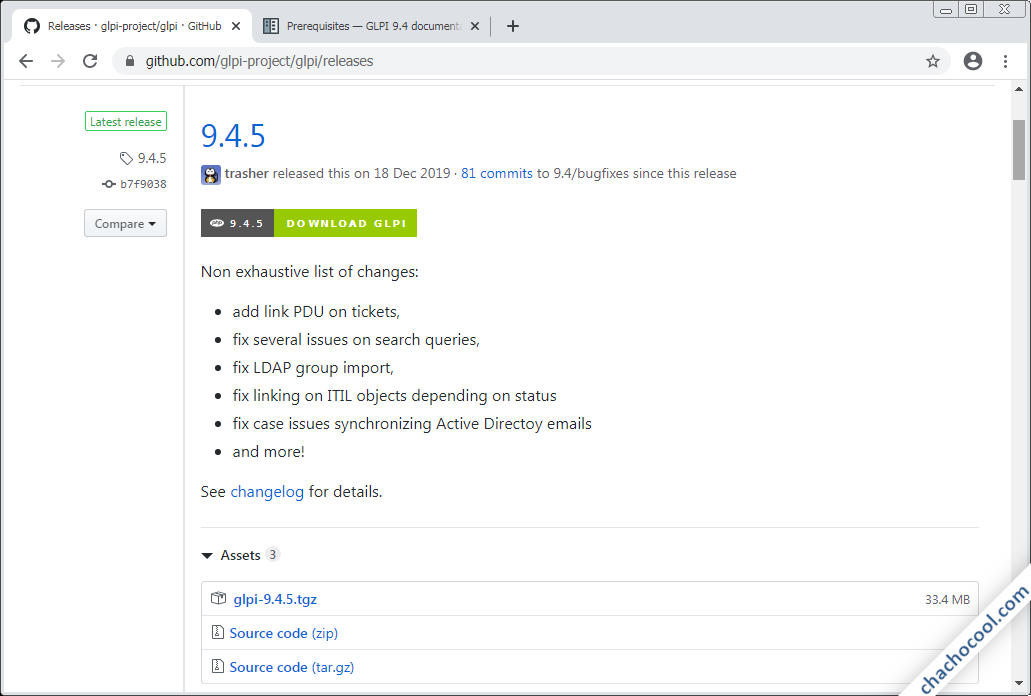
Puedes descargar el paquete .tgz desde el navegador, aunque en este tutorial copiaremos el enlace para realizar la descarga desde consola con wget:
~$ wget https://github.com/glpi-project/glpi/releases/download/9.4.5/glpi-9.4.5.tgz
Cómo instalar GLPI en Debian 8 Jessie
Para instalar GLPI en Debian 8 Jessie debemos realizar una serie de tareas orientadas a preparar el sistema para que el instalador web de GLPI cumpla su objetivo sin encontrar obstáculos. Detallamos las tareas a realizar a continuación.
Archivos de GLPI
Descomprimimos el paquete en la ubicación que hayamos decidido, según la forma de integrar la aplicación en el servicio web:
~$ sudo tar xf glpi-9.4.5.tgz -C /var/www/html/
Como GLPI necesita escribir en su propio directorio de instalación, cambiamos el propietario del directorio y su contenido al usuario con el que corre el servicio web (www-data en Debian 8):
~$ sudo chown -R www-data:www-data /var/www/html/glpi/
Base de datos
GLPI se apoya para su funcionamiento en una base de datos MariaDB/MySQL, por lo que conectaremos al servicio con el cliente de consola mysql y un usuario administrador para preparar todo lo necesario:
~$ mysql -u root -p
Creamos la nueva base de datos para GLPI:
> create database glpi character set utf8mb4 collate utf8mb4_unicode_ci;
En MariaDB o MySQL 5 creamos el usuario de la forma habitual:
> create user glpi@localhost identified by 'XXXXXXXX';
Y en MySQL 8 especificamos además el plugin de conexión compatible:
> create user glpi@localhost identified with mysql_native_password by 'XXXXXXXX';
Damos los permisos al usuario sobre la base:
> grant all privileges on glpi.* to glpi@localhost;
Y ya podemos cerrar la sesión:
> exit
Apache
GLPI utiliza archivos de configuración .htaccess que, por defecto, están desactivados en Debian 8. Para activarlos crearemos una configuración de Apache para GLPI:
~$ sudo nano /etc/apache2/sites-available/glpi.conf
Como contenido aplicaremos una directiva AllowOverride al directorio de la aplicación, para permitir el uso de archivos .htaccess:
<Directory /var/www/html/glpi>
AllowOverride all
</Directory>
Guardamos el archivo y activamos la configuración:
~$ sudo a2ensite glpi.conf
Como los archivos .htaccess de GLPI hacen uso de los módulos de Apache Rewrite y Expires, los activaremos:
~$ sudo a2enmod rewrite expires
Si has decidido activar estos módulos, habrá que editar el archivo .htaccess principal de GLPI:
~$ sudo nano /var/www/html/glpi/.htaccess
Las directivas que usan estos módulos aparecen desactivadas:
...
# The following lines enable the apache rewriting for the api. You can use url like http://glpi/api/.
#<IfModule mod_rewrite.c>
# RewriteEngine On
# RewriteCond %{REQUEST_FILENAME} !-f
# RewriteCond %{REQUEST_FILENAME} !-d
# RewriteRule api/(.*)$ apirest.php/$1
#</IfModule>
# You can uncomment following lines to enable caching of web assets (pictures, javascript files, etc)
#<IfModule mod_expires.c>
# ExpiresActive On
# ExpiresByType image/jpg "access 1 year"
# ExpiresByType image/jpeg "access 1 year"
# ExpiresByType image/gif "access 1 year"
# ExpiresByType image/png "access 1 year"
# ExpiresByType text/css "access 1 year"
# ExpiresByType text/x-javascript "access 1 year"
# ExpiresByType text/javascript "access 1 year"
# ExpiresByType application/javascript "access 1 year"
#</IfModule>
Activaremos el uso eliminandos los caracteres # al inicio de línea de las directivas:
... # The following lines enable the apache rewriting for the api. You can use url like http://glpi/api/. <IfModule mod_rewrite.c> RewriteEngine On ... RewriteRule api/(.*)$ apirest.php/$1 </IfModule> # You can uncomment following lines to enable caching of web assets (pictures, javascript files, etc) <IfModule mod_expires.c> ExpiresActive On ... ExpiresByType application/javascript "access 1 year" </IfModule>
Guardaremos los cambios una vez terminada la edición.
Y reiniciamos el servicio web para aplicar todos estos ajustes:
~$ sudo systemctl restart apache2
PHP
GLPI requiere la presencia en Debian 8 Jessie de ciertas extensiones que instalaremos a continuación, actualizando previamente las listas de paquetes:
~$ sudo apt update
Ya podemos instalarlas con apt:
~$ sudo apt install -y php-APCu php-cas php-curl php-gd php-imap php-ldap php-mbstring php-xml php-xmlrpc
Recargamos la configuración del servicio web o PHP, dependiendo del caso:
~$ sudo systemctl reload apache2
Instalador web de GLPI
Completaremos la instalación de GLPI en Debian 8 lanzando el instalador web desde un navegador, usando la URL que corresponda al sitio según la configuración que hayamos elegido.
Por ejemplo, en este tutorial trabajamos sobre una máquina Debian 8 accesible en el dominio debian8.local, por lo que añadiremos la ruta /glpi para acceder con http://debian8.local/glpi como URL:
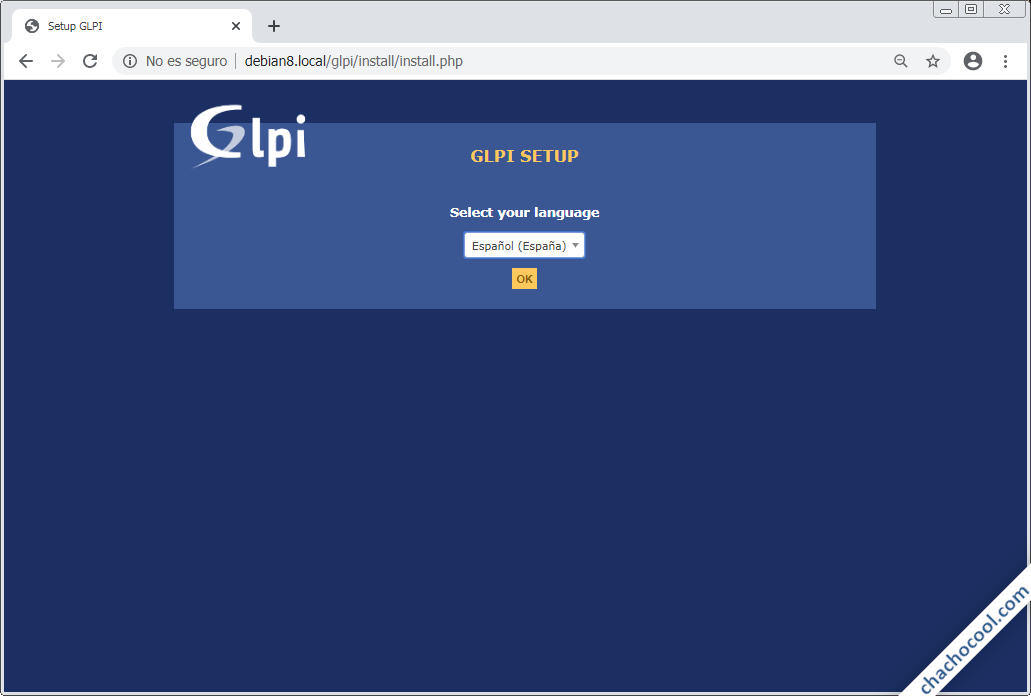
En la primera página del instalador seleccionamos el idioma que nos interese.
Continuamos con los términos de licencia de la aplicación:
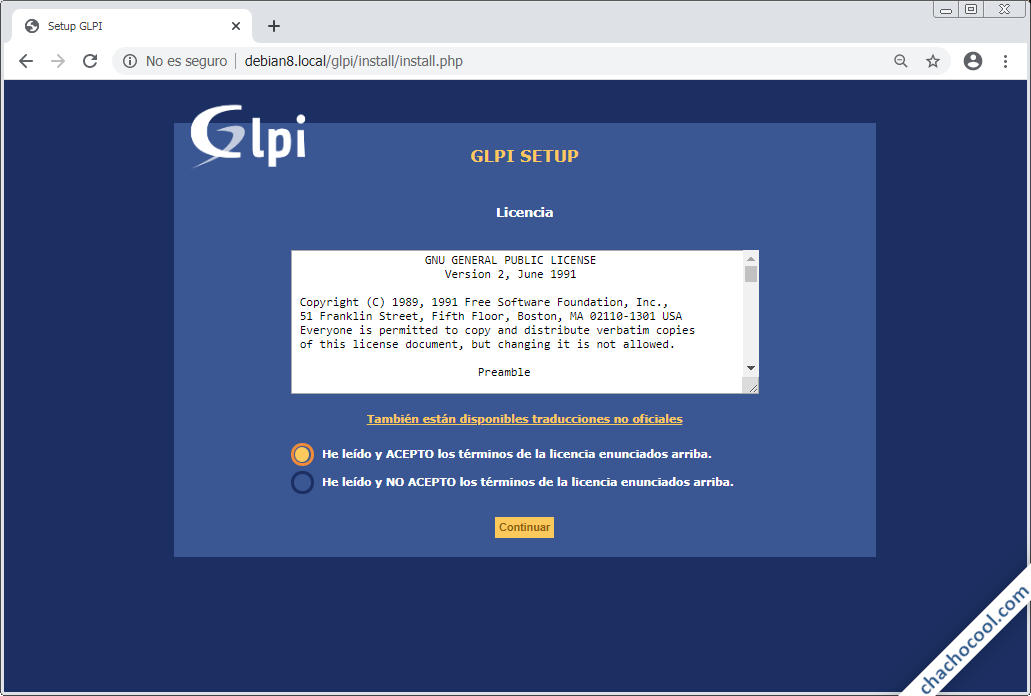
Tendremos que aceptar expresamente estos términos de licencia para poder continuar.
El instalador nos preguntará si se trata de una instalación nueva o una actualización de GLPI:
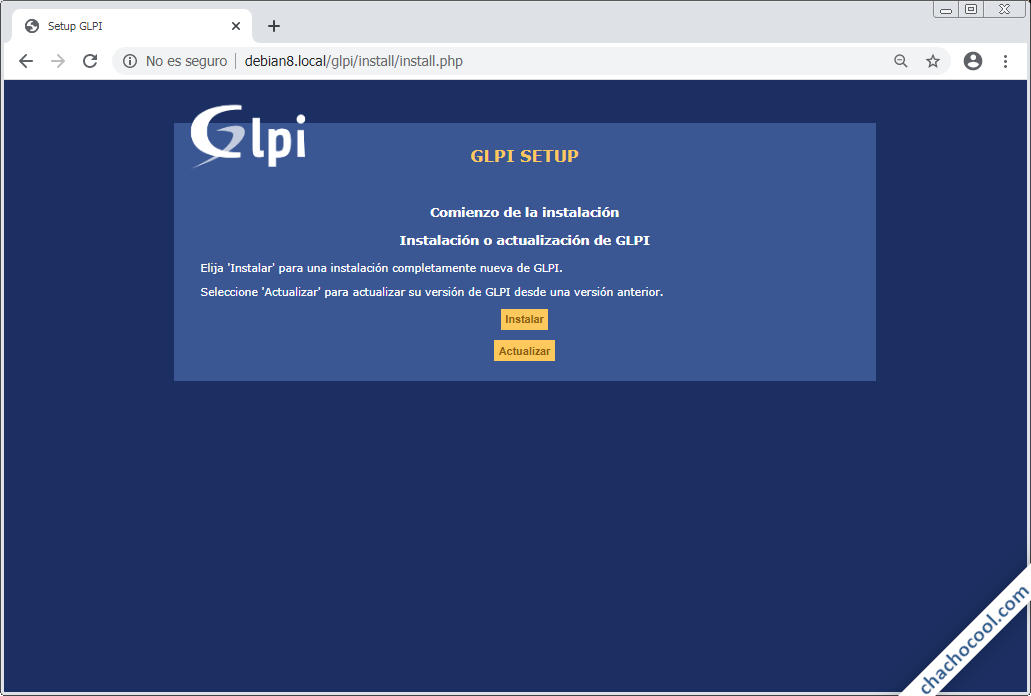
En este caso elegiremos «Instalar» para realizar una nueva instalación.
Se mostrará una lista de comprobación de requisitos para la instalación de GLPI:
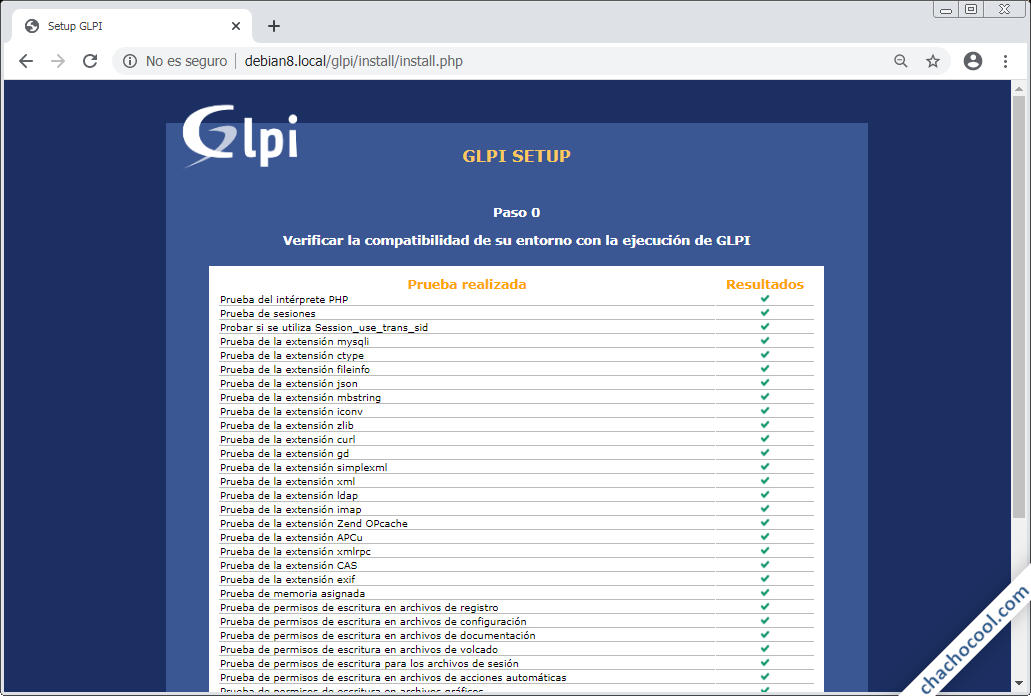
Si has seguido los pasos anteriores todos los requisitos, o al menos los necesarios para poder continuar, se cumplirán.
Llega el momento de configurar la conexión al servicio de bases de datos:
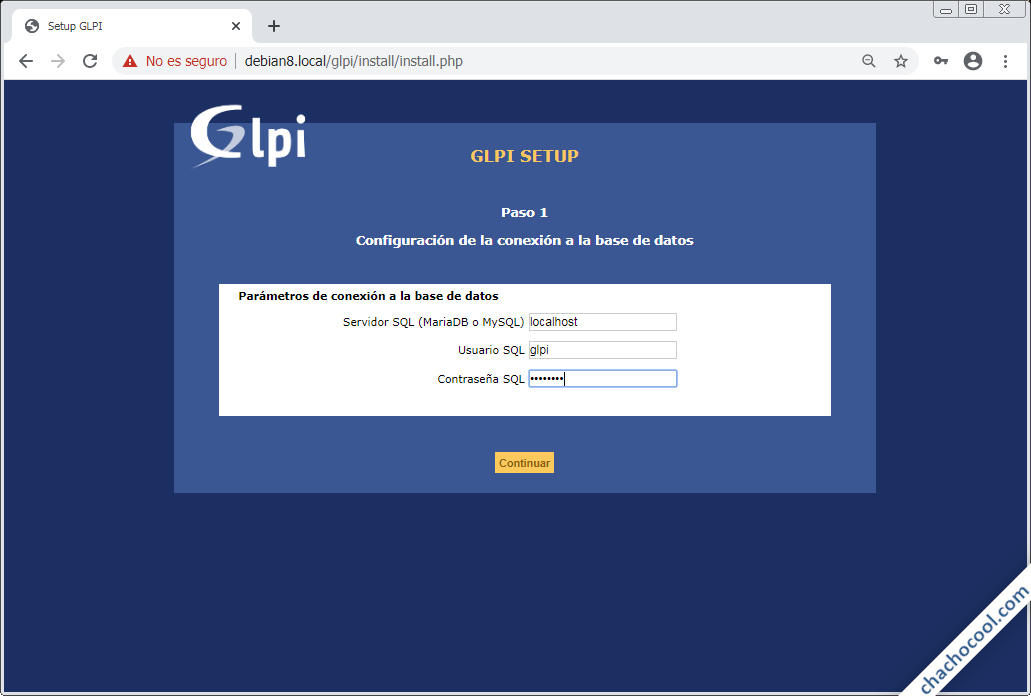
Introduciremos el servidor (localhost si es la misma máquina Debian 8) y el usuario y la contraseña tal como los creamos anteriormente.
A continuación seleccionamos la base de datos:
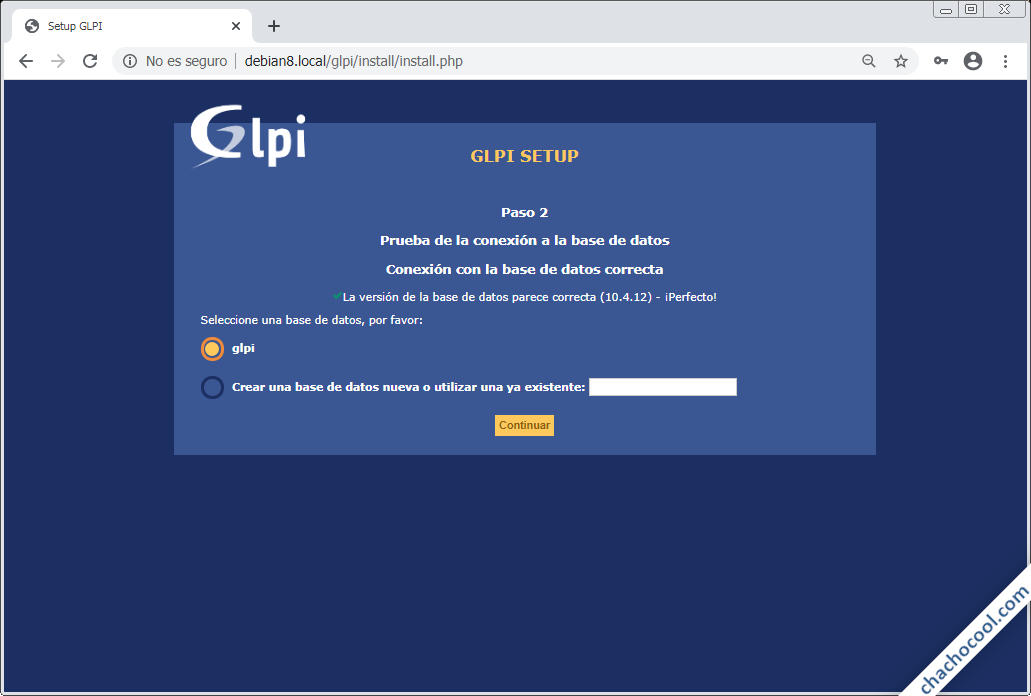
Seleccionamos la base que creamos anteriormente, ya que los permisos del usuario no contemplan la creación de nuevas bases de datos.
Se inicializa la base de datos y se nos informa del resultado:
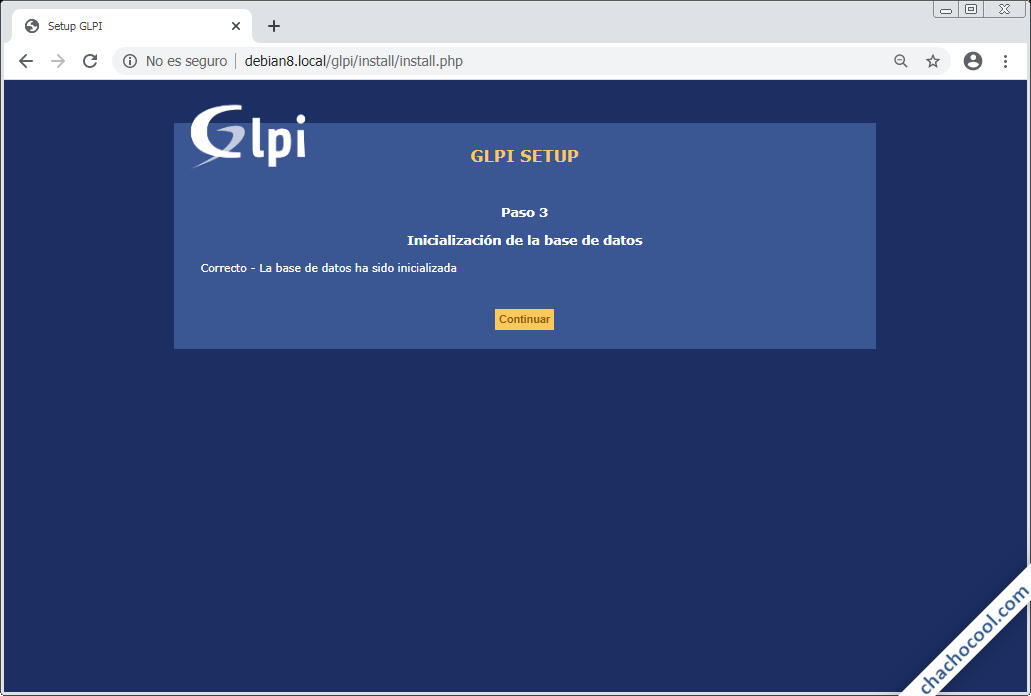
Seguidamente tenemos oportunidad de configurar el servicio de telemetría:
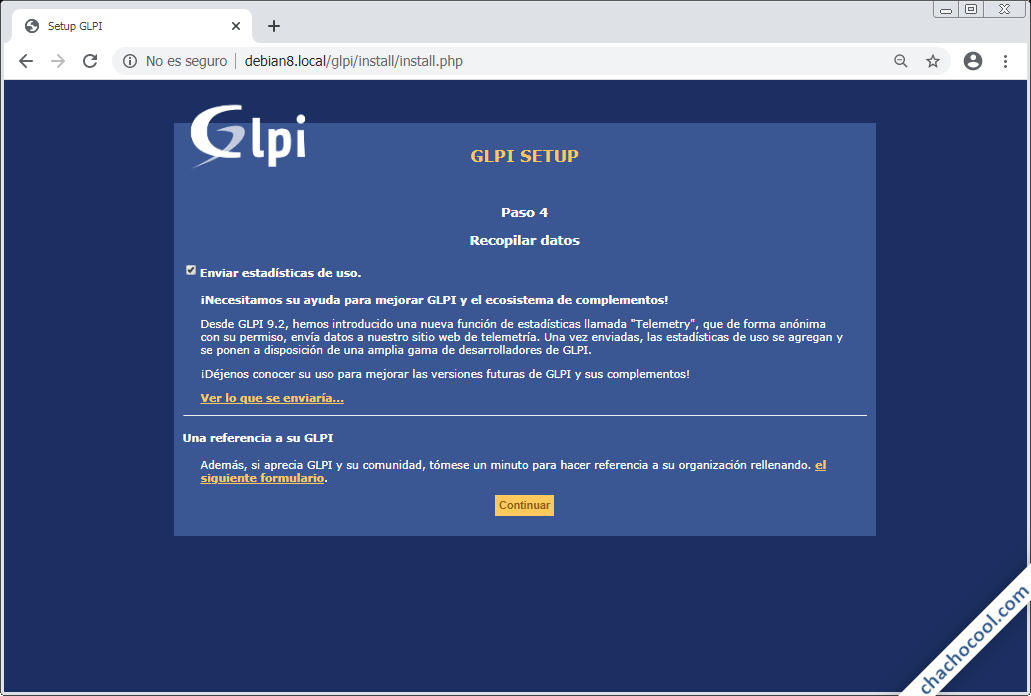
Podemos activar o desactivar este servicio de envío de estadísticas de uso para la mejora de GLPI.
Finalmente, podemos ayudar al desarrollo de GLPI contratando un servicio profesional de soporte o realizando una donación:
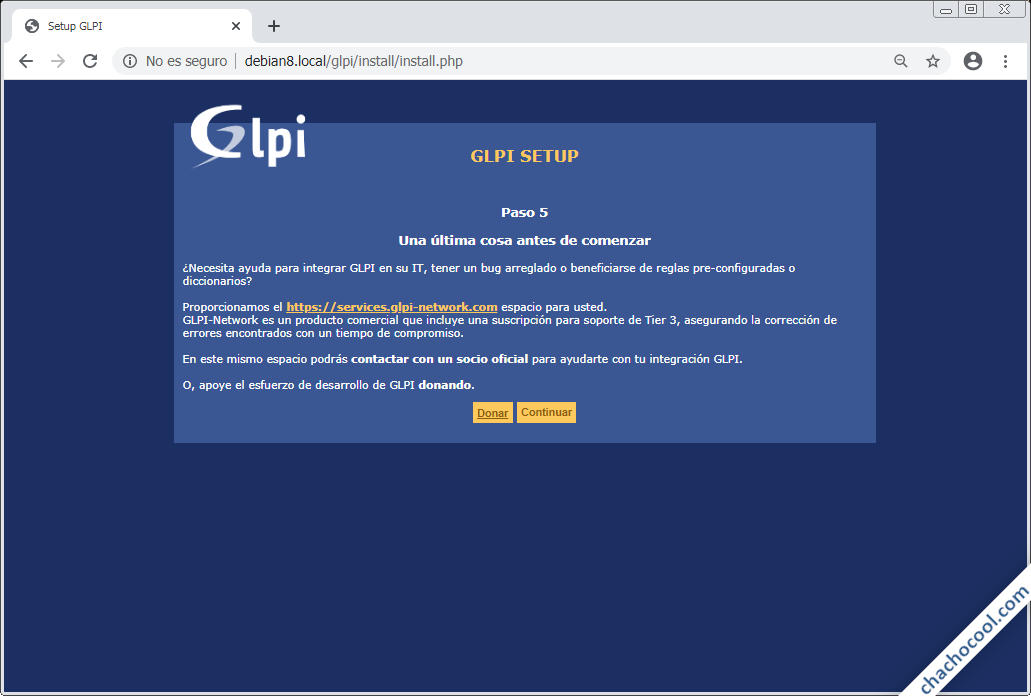
Ahora sí, la instalación de GLPI ha terminado:
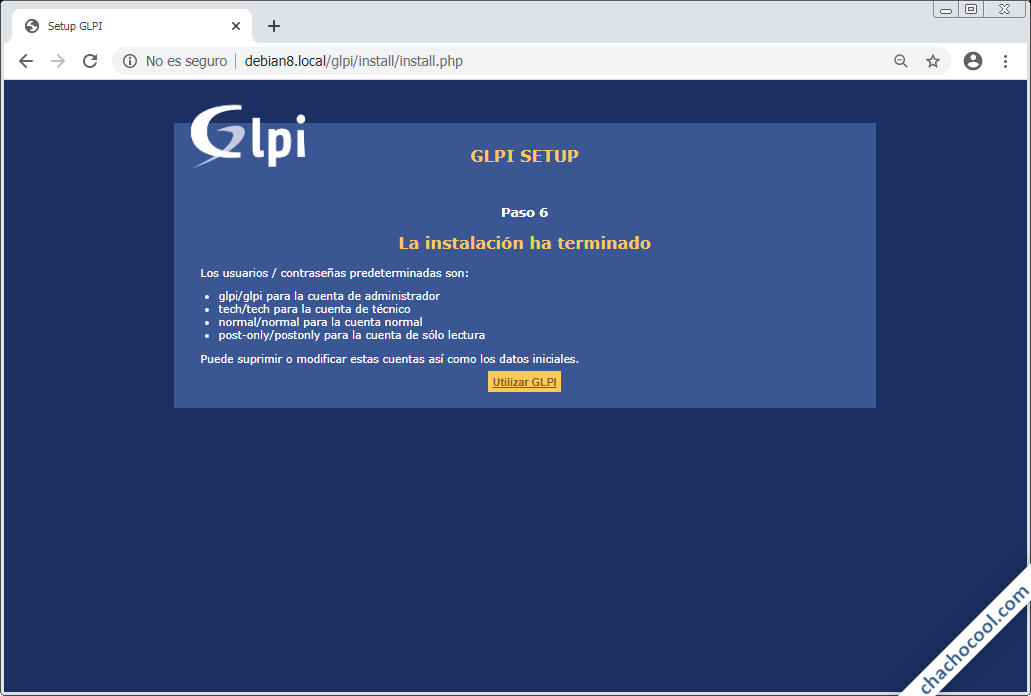
Además, se nos informa de la existencia de los usuarios predeterminados con sus contraseñas de acceso por defecto.
Para iniciar sesión seguiremos el enlace «Utilizar GLPI«:
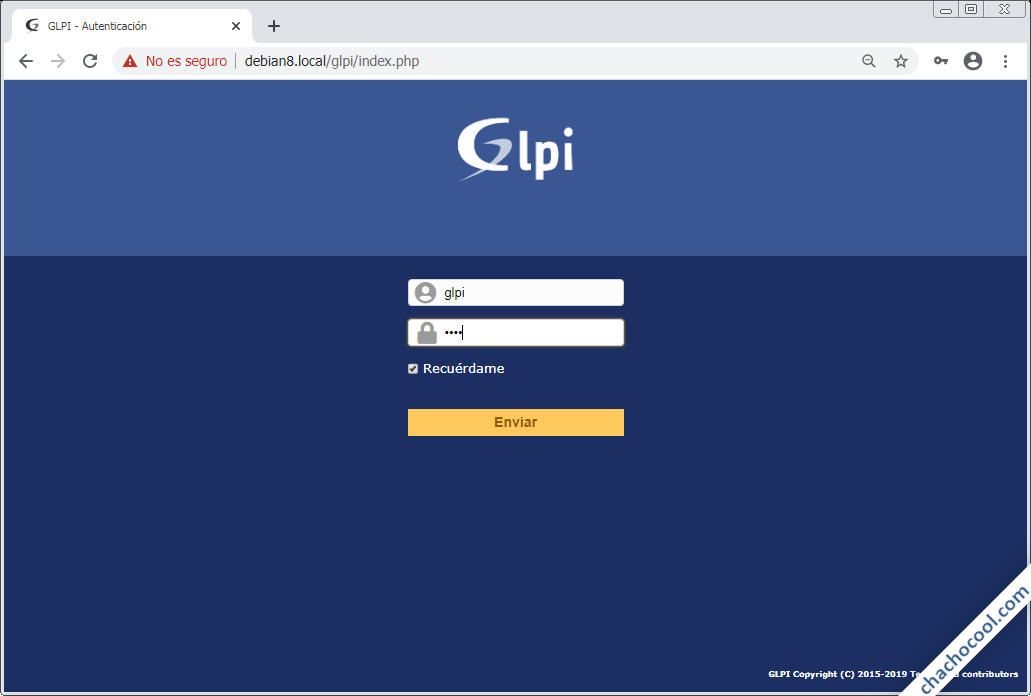
Accedemos con el administrador por defecto, glpi, cuya contraseña es también glpi.
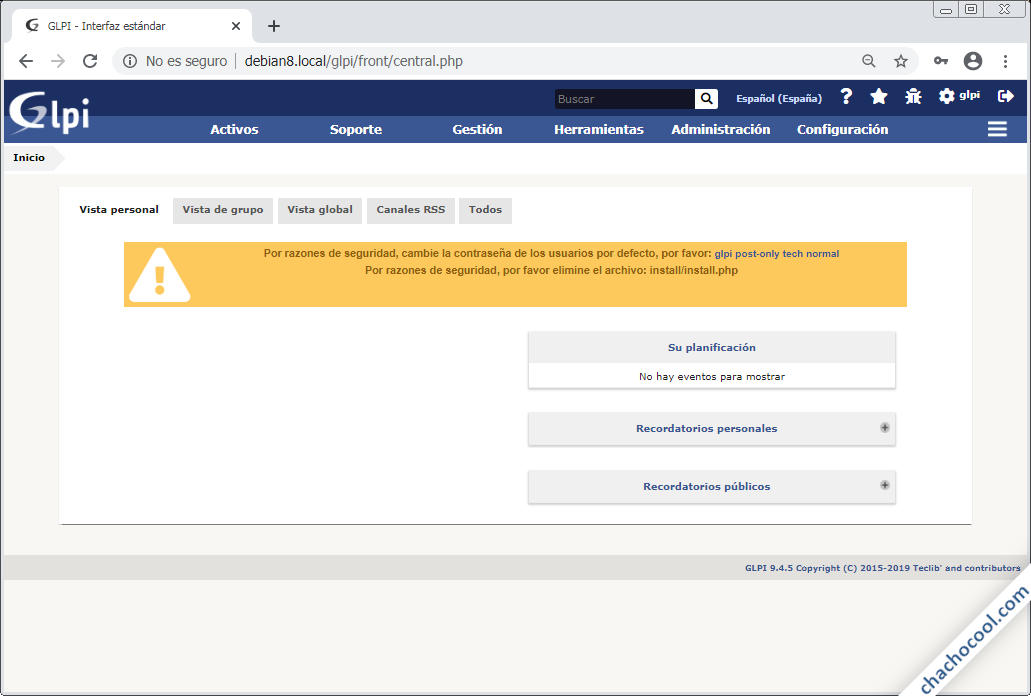
En la página principal de la aplicación se muestra una alerta que nos recomienda cambiar las contraseñas de los usuarios por defecto y eliminar el instalador web.
Empezando por lo segundo, eliminamos los archivos del instalador web desde consola:
~$ sudo rm -rf /var/www/html/glpi/install/
Para cambiar las contraseñas de cada usuario, accedemos a la opción «Administración / Usuarios» y se nos mostrará la lista de los usuarios existentes:
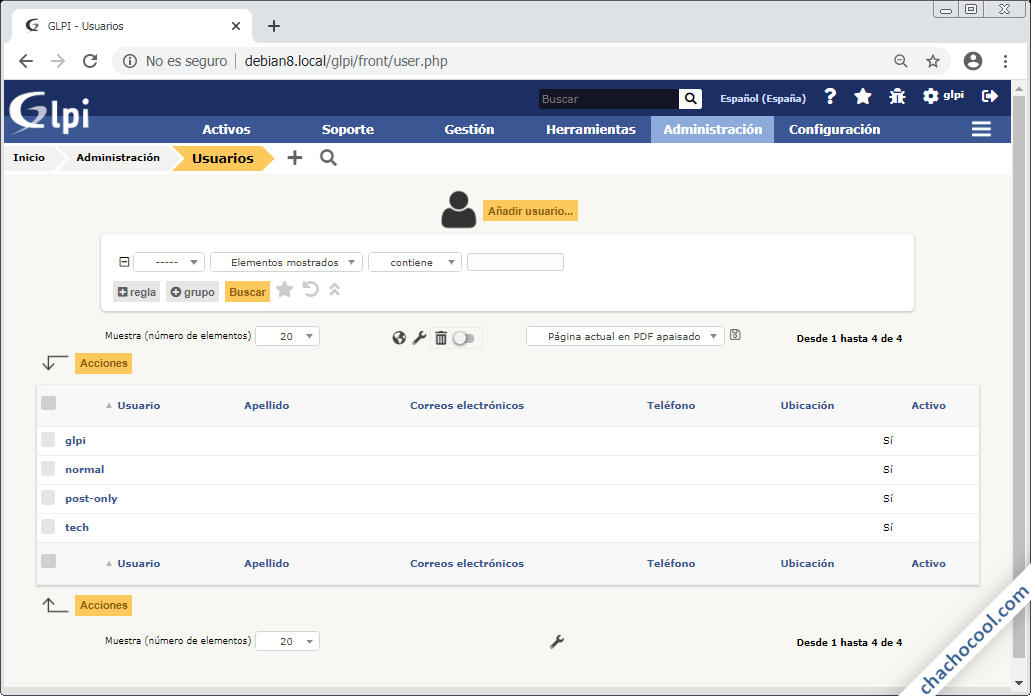
Accedemos al perfil de cada usuario y cambiamos la contraseña:
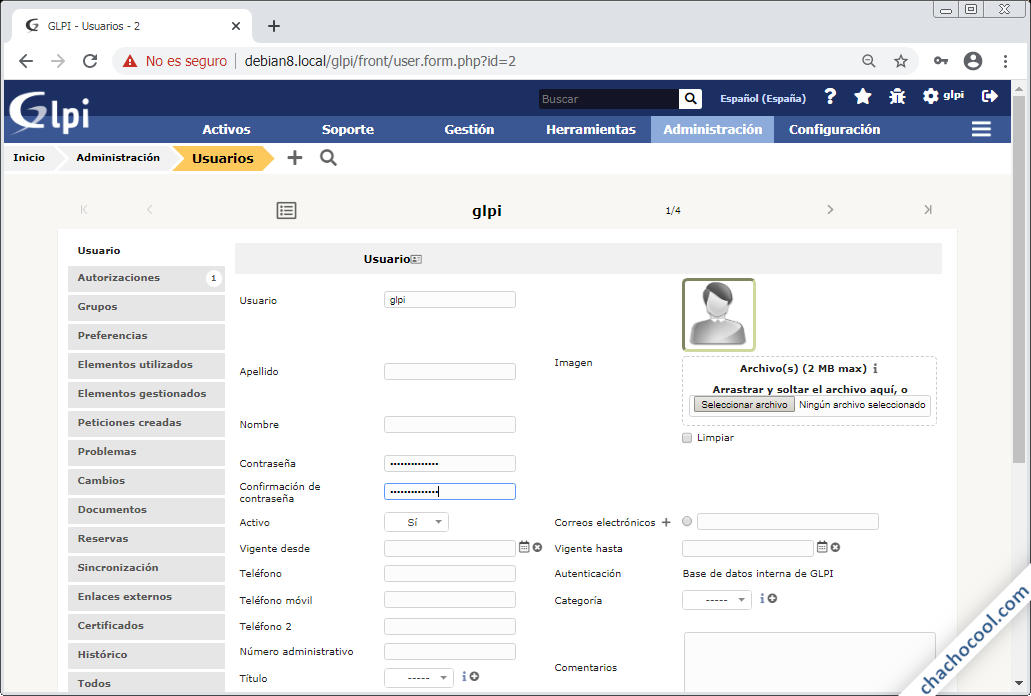
Puedes aprovechar la ocasión para añadir información adicional en cada perfil. Al guardar los cambios se muestra de nuevo el perfil del usuario, por lo que habrá que volver a la lista de usuarios para terminar el proceso.
Cuando termines, puedes regresar a la página principal, donde ya no habrá rastro de advertencias:
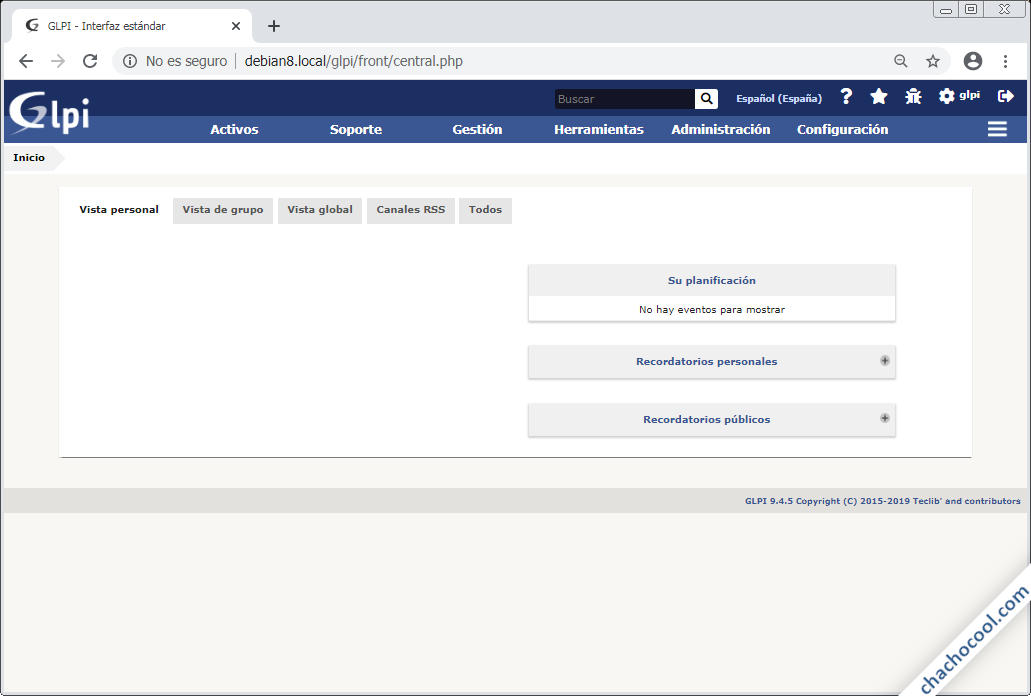
¡Ya puedes empezar a trabajar con GLPI!
Conclusión
Ahora que sabes cómo instalar GLPI en Debian 8 Jessie ya puedes gestionar el inventario de equipos informáticos de tu organización y el soporte a tus usuarios, con esta gran aplicación de código abierto.
En caso de dudas o preguntas, sugerencias de mejora o actualización de este artículo, notificaciones de errores, etc. deja un comentario y lo atenderemos lo antes posible.
Y si gracias a este tutorial de instalación de GLPI en Debian 8 Jessie ya tienes listo tu sistema de inventario TI y quieres agradecérnoslo, puedes ayudarnos con 1 $ de propina en PayPal y así deshacerte de la calderilla que nunca usas:
O, si te sientes especialmente generoso, puedes invitarnos a un café:
¡Gracias!
